PARTsolutions importieren

Um ein PARTsolutions-Bauteil zu importieren, gehen Sie wie folgt vor:
- Legen Sie eine neue Anlagenbau-Szene an. Diese wird nur während des Bauteilimportes benötigt und braucht später nicht gespeichert zu werden.
- Rufen Sie die Funktion PARTsolutions importieren
 auf. Wenn noch nicht vorher geschehen, wird der PARTdataManager aus der PARTsolutions-Software gestartet.
auf. Wenn noch nicht vorher geschehen, wird der PARTdataManager aus der PARTsolutions-Software gestartet. - Wählen Sie nun in der Katalogstruktur den gewünschten Katalog und dann das gewünschte Bauteil aus.
- Klicken Sie in der Symbolleiste des PARTdataManagers auf Exportieren.
- Im Vordergrund wird wieder das HiCAD-Fenster angezeigt und das gewählte Bauteil wird in der Szene in der Nähe des Ursprungs des Koordinatensystem erzeugt.
Ist das Bauteil fertiggestellt, dann wird der Dialog fortgesetzt. Dabei sind zwei Fälle zu unterscheiden:
Fall 1:
Die Attributkonfiguration des externen, zu importierenden Bauteils ist in HiCAD 3D-Anlagenbau noch nicht bekannt.
Die Dialogbox Bauteil importieren wird angezeigt. Gehen Sie nun wie folgt vor:
- Wählen Sie unter Bauteilart den gewünschten Eintrag - beispielsweise Flansch - in der Listbox aus.
- Aktivieren Sie die Checkbox
 Feature-Protokoll, wenn zusammen mit dem Bauteil auch das Feature-Protokoll gespeichert werden soll.
Feature-Protokoll, wenn zusammen mit dem Bauteil auch das Feature-Protokoll gespeichert werden soll. - Wählen Sie das Bauteilverzeichnis Parts2 oder Parts3. Dies ist der Zielordner für die KRA-Datei des Bauteils.
- Klicken Sie unter Symbol auf die Schaltfläche Auswählen.
- Wählen Sie die Datei, aus der die symbolische Darstellung für die Isometrie entnommen werden soll, z.B. Flange2.FGA. Nach der Auswahl wird eine Vorschau des gewählten Bauteils unter Symbol angezeigt. Zur Auswahl einer anderen Datei, klicken Sie auf Entfernen und wiederholen en vorhergehenden Schritt. Anderenfalls verlassen Sie das Fenster mit OK.
- Der Dialog wird fortgesetzt, und es wird das Fenster Attributzuordnung angezeigt.
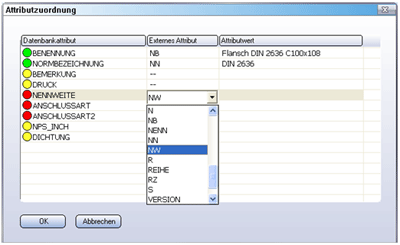
Datenbankattribut
Diese Spalte enthält die für die gewählte Bauteilart vorgesehene Zusammenstellung von HELiOS-Datenbank-Bauteilattributen. Die farbigen Markierungen haben dabei folgende Bedeutung:
|
|
Dem Datenbankattribut ist ein Inhalt zugewiesen. |
|
|
|
Dem Datenbankattribut ist kein Inhalt zugewiesen, für die Verwendung des Bauteils in HiCAD 3D-Anlagenbau ist dies aber auch nicht unbedingt notwendig. |
|
|
|
Dem Datenbankattribut ist kein Inhalt zugewiesen, für die Verwendung des Bauteils in HiCAD 3D-Anlagenbau ist dies aber unbedingt erforderlich. |
Externes Attribut
Diese Spalte enthält die Namen der Attribute des externen Bauteils, die den Datenbankattributen in der 1. Spalte zugeordnet sind, oder aber --, wenn kein Attribut zugeordnet ist.
Hier im Beispiel besteht für die ersten beiden Datenbankattribute bereits eine Zuordnung. Diese entstammt der vordefinierten Zusammenstellung der Datenbankattribute.
Attributwert
Diese Spalte enthält die Attributinhalte. Diese können entweder den Attributen des externen Bauteils entstammen oder interaktiv eingegeben werden für die Datenbankattribute, zu denen das externe Bauteil keine entsprechende Information liefert (z.B. ANSCHLUSSART).
Stellen Sie durch Wahl der passenden Attribute in der 2. Spalte und Vorgabe der Attributwerte in der 3. Spalte die passenden Zuordnungen her. Danach sieht die Dialogbox zum Beispiel so aus:
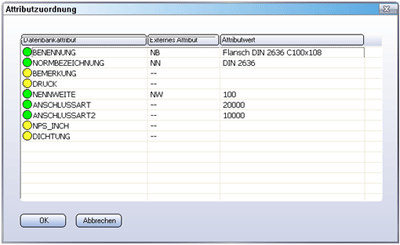
- Mit einem Klick auf OK wird das Bauteil gespeichert, in die HELiOS-Datenbank eingetragen (mit Dokument- und Bauteilstamm) und aus der Szene gelöscht. Danach steht es zur Verwendung in HiCAD 3D-Anlagenbau zur Verfügung.
Fall 2:
Wenn Sie einen anderen Flansch derselben Normreihe importieren wollen, dann sind die Dialogfenster Bauteil importieren und im Fenster Attributzuordnung bereits entsprechend voreingestellt, da einmal verwendete Attributkonfigurationen gespeichert werden.
Hierzu sind einige Erläuterungen notwendig:
Die Attributnamen des externen Bauteils sind identisch mit den Bezeichnungen der Größen in den zugehörigen Normen. Nun werden aber gleichbedeutende Größen (wie z.B. die Nennweite) in verschiedenen Normen unterschiedlich bezeichnet (z.B. NW, DN, DN1 usw.). Das heißt, eine generelle feste Zuordnung zwischen den Attributen des externen Bauteils und den Datenbankattributen ist nicht möglich.
Wenn ein Bauteil importiert wurde, werden die in dem externen Bauteil verwendeten Attributnamen, die zugeordneten Namen der Datenbankattribute, die Werte für die ANSCHLUSSART-Attribute, die Bauteilart und der Name der Datei für die symbolische Darstellung als „Konfiguration“ gespeichert. Der Schlüssel zur Identifizierung einer Konfiguration ist die Liste der Attributnamen des externen Bauteils. Wird nun erneut ein Bauteil importiert, so wird zunächst geprüft, ob es eine bereits gespeicherte Konfiguration gibt, die zu den Attributen des neuen externen Bauteils passt. Wenn ja, werden die beiden Dialogboxen mit den in der Konfiguration zugeordneten Daten belegt.
![]() Hinweise:
Hinweise:
- Diese Funktion steht nur zur Verfügung, wenn die HELiOS-Datenbank als Bauteildatenquelle eingestellt ist (siehe Anlagenbau-Einstellungen, Bauteilauswahl).
- Die Funktionen sind nicht für den automatischen Import ganzer Kataloge geeignet. Es können nur Teile aus solchen Katalogen importiert werden, die speziell für die Verwendung in Anlagenbau-CAD-Programmen vorgesehen sind. Nur die Teile aus diesen Katalogen beinhalten die für den Anlagenbau notwendigen Anschluss- und Attributinformationen.




